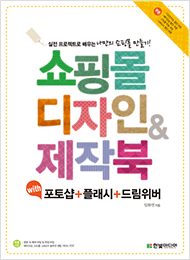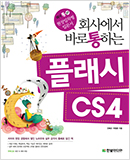PART 01 플래시가 뭔가요?
Section 01 플래시로 무엇을 만들 수 있나요?
웹에서 쉽게 볼 수 있는 플래시 소스 _014
개성 넘치는 홈페이지 _014
플래시 애니메이션 _015
플래시 게임 _015
핸드폰 속 플래시 _015
UCC 동영상 _016
프레젠테이션 파일 _016
[Special Tip] 아하, 이것도 플래시구나! _016
[실무활용노트] 보는 것이 힘이다! 초보자가 참고하기 좋은 사이트 _017
Section 02 플래시 CS4 설치하기
시험버전 내려 받기 _019
[Special Tip] Adobe Flash CS4를 사용하기 좋은 컴퓨터 사양 _021
시험버전 컴퓨터에 설치하기 _021
Section 03 플래시 CS4 열고 닫기
플래시 CS4 실행하고 프로그램 종료하기 + _024
[Special Tip] 시작 화면에 당황하지 말자! _025
새 파일 만들기 _026
소스 파일 불러오기 _026
저장하기, 다른 이름으로 저장하기 _027
[Special Tip] 저장 할 때 버전 확인하기 _029
작업 파일 열기 _029
SWF 파일 출력하여 결과 확인하기 _030
[Special Tip] Publish Settings 창의 SWF 세부 옵션 알아보기 _031
[실무활용노트] 아이콘만 보아도 알 수 있는 플래시 파일 _032
Section 04 플래시 CS4 화면 구성 살펴보기
플래시 CS4 화면 살펴보기 _033
나만의 화면 구성 만들기 _034
여섯 가지 작업 공간 _034
내 맘대로 꾸미는 작업 공간 _035
[Special Tip] 모든 패널 숨기기 _037
패널 살펴보기 _038
[실무활용노트] 내 맘대로 패널 이동하고 패널 접고 펴기 _050
Section 05 도큐먼트 설정하기
도큐먼트 속성 창 열기 _052
도큐먼트 속성 창 살펴보기 _053
[Special Tip] Part 01에서 꼭 기억할 단축키 _054
Section 06 확! 변한 새 기능 둘러보기
인터페이스의 변화 _055
모션 트윈(Motion Tween)의 변신 _055
3D 개념의 도입:3D 회전 툴과 3D 변형 툴 _056
뼈 툴 _056
모션 편집기(Motion Editor) _057
모션 프리셋(Motion Presets) _058
스프레이 브러시 툴(Spray Brush tool) _058
데코 툴(Deco tool) _059
[실무활용노트] 어도비 CS4 패키지란? _060
PART 02 플래시 CS4로 소스 만들기
Section 07 플래시 오브젝트 속성 알아보기
선과 면이란? _064
선의 특징 _065
면 도형의 특징 _065
선+면 도형의 특징 _065
선 도형과 면 도형의 차이 _065
[Special Tip] 선을 면으로 바꾸기 _066
셰이프, 그룹, 오브젝트 드로잉 차이 알아보기 _067
셰이프를 그룹으로, 오브젝트 드로잉과 그룹을 셰이프로 바꾸기 _071
오브젝트 드로잉이나 그룹 여러 개가 겹쳐 있을 때 앞뒤 위치 바꾸기 _073
[Special Tip] 셰이프, 그룹, 오브젝트 드로잉의 관계도 _074
Section 08 툴 패널 살펴보기
툴 패널 파헤치기 _075
Section 09 선 툴과 연필 툴로 도형 그리기
선 툴과 연필 툴 속성 패널 살펴보기 _080
선 툴로 그리기 _081
연필 툴로 그리기 _082
Section 10 도형 툴로 다양한 도형 그리기
사각형 툴과 사각형 기본 툴의 속성 패널 _083
원형 툴과 원형 기본 툴의 속성 패널 _084
다각형 셰이프 툴의 속성 패널 _085
사각형 기본 툴로 사각형 그리기 _085
원형 툴로 원 그리기 _086
다각형 툴로 별 모형 그리기 _087
Section 11 선택 툴과 올가미 툴 익히기
선택 툴로 선과 면 선택하고 이동하기 _088
올가미 툴로 선과 면 선택하고 이동하기 _089
선택 툴로 오브젝트 형태 변형하기 _090
Section 12 다양한 색상 사용하기
플래시에서 색 지정 패널 알아보기 _092
컬러 피커와 SWATCHES 패널 옵션 살펴보기 _092
색 창 옵션 살펴보기 _093
COLOR 패널 옵션 살펴보기 _093
그레이디언트 파헤치기 _094
COLOR 패널 그레이디언트 옵션 알아보기 _095
만들어봅시다! 01 오브젝트에 다양한 색상 칠하기 _095
[Special Tip] 어떤 색을 고를지 고민하지 마!!-KULER 패널 _098
Section 13 브러시 툴로 그리기
브러시 툴 속성 패널과 옵션 알아보기 _099
만들어봅시다! 02 브러시 툴로 트리 그리기 _100
[Special Tip] 서툰 그림 말끔하게 만들기-Smooth 옵션 _105
Section 14 펜 툴 익히기
앵커 포인트와 핸들러 _106
앵커 포인트와 핸들러를 사용하는 툴 _108
펜 툴로 그리기 _108
만들어봅시다! 03 펜 툴로 구름 캐릭터 그리기 _111
Section 15 변형 툴 익히기
변형 툴 옵션 창 살펴보기 _122
그레이디언트 변형 툴 살펴보기 _123
만들어봅시다! 04 곰돌이 캐릭터 그리기 _125
[Special Tip] ALIGN 패널로 오브젝트 정렬하기 _138
[실무활용노트] 그림을 쉽게 그리게 도와주는 타블렛 & 펜 마우스 _140
Section 16 다양한 이미지 소스 쓰기
비트맵과 벡터의 개념 _141
비트맵과 벡터의 비교 _141
비트맵의 대표 프로그램 포토샵과 연동하기 _142
[Special Tip] Import “포토샵이미지.psd” to Stage 창 옵션 살펴보기 _144
[Special Tip] 비트맵 파일에 대한 LIBRARY 패널과 속성 패널 옵션 알아보기 _147
플래시에서 비트맵 이미지 활용하기 _148
[Special Tip] Magic Wand Settings 창 옵션 알아보기 _149
비트맵 이미지 색 패턴 만들기 _150
[실무활용노트] 플래시에서 쓰이는 이미지-bmp, jpg, gif, png _151
[Special Tip] 사진 이미지 연속으로 불러오기 _152
비트맵 이미지를 벡터로 만들기 _153
[Special Tip] Trace bitmap 창의 옵션 _154
일러스트레이터 소스 플래시에서 불러와 쓰기 _156
Section 17 Text 소스 만들기
Text 속성 패널 옵션 살펴보기 _157
글자 입력 방법과 글자의 특성 알아보기 _158
만들어봅시다! 05 필터(Filter)를 이용한 나만의 텍스트 만들기 _159
[실무활용노트] 폰트 관련 경고문-Font Mapping _167
PART 03 애니메이션 기본기 익히기
Section 18 애니메이션 제작 이해하기
애니메이션 제작 과정 살펴보기 _170
간단한 콘티 작성법 _171
[실무활용노트] 실무에 쓰이는 콘티 용어 _172
Section 19 타임라인 개념 이해하기
타임라인의 개념 _174
타임라인 구성 _174
프레임의 여러 종류 _175
[Special Tip] 프레임과 관련된 바로가기 명령어 보기 _176
키프레임과 프레임 다루기 _177
[Special Tip] 타임라인 작업 환경 설정하기 _180
타임라인 프레임 크기 설정하기 _180
레이어의 오브젝트 미리보기 _181
Section 20 심벌의 세 종류 알아보기
심벌의 개념 _182
심벌의 종류-그래픽(Graphic), 무비클립(Movie Clip), 버튼(Button) _182
그래픽(Graphic) _183
무비클립(Movie Clip) _184
버튼(Button) _186
[Special Tip] Blending과 FILTERS 효과 알아보기 _188
만들어봅시다! 06 그래픽, 무비클립 심벌 만들고 효과주기 _195
[실무활용노트] 그래픽(Graphic), 무비클립(Movie Clip) 심벌 비교하기 _199
만들어봅시다! 07 버튼 만들기 _199
[Special Tip] 스테이지에서 버튼 작업 결과 바로 확인하기 _203
[Special Tip] 앞뒤 프레임을 미리 볼 수 있는 기능 - 어니언 스킨(Onion Skin) _204
만들어봅시다! 08 까닥까닥 움직이는 생일카드 _205
[Special Tip] SWF 출력 시 나타나는 플레이 창 옵션 _211
Section 21 라이브러리와 인스턴스 개념
라이브러리(Library)의 개념과 구성 _213
인스턴스(Instance) 개념 이해 _214
[실무활용노트] 심벌 겹침 경고문(Resolve Library Conflict) _215
[Special Tip] 심벌과 타임라인을 다룰 때 알아두면 좋은 단축키 _215
PART 04 플래시 CS4 모션 익히기
Section 22 모션 트위닝
모션 트위닝 사용법 _218
[Special Tip] 모션 트윈 속성 패널 옵션 알아보기 _219
[실무활용노트] 플래시의 트윈(Tween) _219
만들어봅시다! 09 곡선을 따라 움직이는 UFO _220
[Special Tip] 모션 트윈 동선 모양 수정하기 _225
만들어봅시다! 10 빙글빙글 돌아가는 금화 _226
[Special Tip] 3D 변형주기 _228
[Special Tip] 회전할 때 꼭 체크해야 할 중심점 설정 _229
Section 23 MOTION EDITOR 패널 다루기
MOTION EDITOR 패널의 위치 _231
MOTION EDITOR 패널 구조 알아보기 _231
MOTION EDITOR 패널 사용법 _232
만들어봅시다! 11 MOTION EDITOR 패널로 모션 트위닝 편집하기 _234
[Special Tip] MOTION EDITOR 패널 옵션 알아보기 _237
[Special Tip] 무비 품질을 높이는 이지 값(가속도) _238
Section 24 MOTION PRESETS 패널 다루기
MOTION PRESETS 패널의 위치 _240
MOTION PRESETS 패널 옵션 살펴보기 _240
만들어봅시다! 12 기존 모션 프리셋으로 떨어지는 공 만들기 _241
[Special Tip] 알고 넘어가면 더 쉬운 모션 프리셋의 특성 _243
만들어봅시다! 13 모션 프리셋 직접 만들기 _244
만들어봅시다! 14 텍스트 모션 만들기 _248
Section 25 클래식 트위닝
클래식 트위닝 사용법 _252
속성 패널 옵션 알아보기 _253
만들어봅시다! 15 가다서는 무당벌레 _254
만들어봅시다! 16 타이틀 애니메이션 _259
[Special Tip] stop( ); 액션스크립트의 의미 _271
[Special Tip] 심벌이 아닌데 트위닝이 되어요! _272
[Special Tip] 모션 트위닝과 클래식 트위닝 비교 _272
Section 26 세이프 트위닝
세이프 트위닝 사용법 _273
속성 패널 옵션 알아보기 _274
Hint로 변형 기준 잡아주기 _275
만들어봅시다! 17 Hint 기능을 이용하여 !를 ?로 변형하기 _276
만들어봅시다! 18 페이지 넘김 효과주기 _279
Section 27 역기구학(IK) 뼈 모션 알아보기
역기구학(IK) 뼈 모션 개념과 구조 알아보기 _282
역기구학(IK) 뼈를 만드는 방법 _282
바인딩 툴의 사용 방법 _283
만들어봅시다! 19 뼈 도구로 자연스럽게 기어가는 벌레 만들기 _283
만들어봅시다! 20 뼈 도구로 헤엄치는 상어 만들기 _286
[Special Tip] 뼈 툴 세밀하게 조절하기 _289
Section 28 마스크 기능 사용하기
마스크 구조 이해하기 _290
마스크 사용하기 _291
만들어봅시다! 21 별 모양으로 나타나는 아이 사진 만들기 _291
만들어봅시다! 22 빛나는 다이아몬드 만들기 _296
만들어봅시다! 23 다중 마스크로 장면 전환 효과내기 _302
Section 29 가이드 따라 움직이는 모션 만들기
가이드 구조 이해하기 _309
가이드 사용하기 _310
만들어봅시다! 24 음표가 흘러나오는 턴테이블 _312
만들어봅시다! 25 마스크와 가이드로 스마일 그리기 _319
Section 30 복잡한 장식 쉽게 드로잉하기
스프레이 브러시 툴이란 _332
스프레이 브러시 툴의 속성 패널 옵션 _333
만들어봅시다! 26 밤하늘에 반짝이는 별 만들기 _334
데코 툴이 뭔가요? _336
데코 툴의 각 패턴 옵션과 효과 알아보기 _336
Section 31 플래시로 만든 파일 웹에 올리기
카페에 SWF 파일 올리기 _339
블로그에 SWF 파일 올리기 _342
미니홈피에 SWF 파일 올리기 _346
PART 05 플래시에서 사운드와 동영상 편집하기
Section 32 애니메이션에 사운드 넣기
사운드 삽입하기 _350
플래시에서 사용할 수 있는 사운드 _351
[Special Tip] 사운드가 안 불러져요! _351
사운드 편집하기 _352
공용 라이브러리 사운드 소스 사용하기 _353
만들어봅시다! 27 플래시에 배경 음악 넣기 _354
만들어봅시다! 28 비헤이비어를 이용해 사운드 플레이어 만들기 _357
[실무활용노트] 사운드 편집 프로그램, 골드웨이브(GoldWave) _362
Section 33 플래시에서 동영상 파일 사용하기
플래시에서 동영상 파일 사용 방법 _365
Adobe Media Encoder로 FLV/F4V 파일로 변환하기 _365
외부의 플래시 동영상을 다운로드하여 재생하기 _367
만들어봅시다! 29 외부의 동영상을 다운로드 형식으로 불러오기 _369
동영상 파일을 플래시 파일에 삽입하여 사용하기 _372
만들어봅시다! 30 개성 있는 UCC 만들기 _374
Section 34 마무리!:상황에 맞게 출력하기
웹용으로 출력하기 _381
영상으로 출력하기 _382
[실무활용노트] 통합코덱 사용하기 _384
프레젠테이션용으로 출력하기 _385
이미지로 출력하기 _385
PART 06 실무에서 바로 통하는 플래시
Section 35 사진과 텍스트로 무비 만들기
기획단계(Preproduction) _390
Preview _390
제작단계(Production) 01 파일 열고 사진 불러오기 _391
제작단계(Production) 02 레이어에 사진 배치하고 글자 입력하기 _393
제작단계(Production) 03 장면이 부드럽게 전환되게 설정하기 _402
제작단계(Production) 04 동영상에 어울리는 배경 음악 설정하기 _413
Section 36 캐릭터 애니메이션 만들기
기획단계(Preproduction) _416
Preview _416
제작단계(Production) 01 여자 캐릭터 심벌 작업하기 _417
제작단계(Production) 02 남자 캐릭터 심벌 작업하기 _421
제작단계(Production) 03 남·여 캐릭터 심벌 등장하여 인사하기 _426
[Special Tip] 이미지를 회전할 때 나타나는 깨짐 현상 없애기 _429
제작단계(Production) 04 남·여 캐릭터 말풍선 넣기 _433
Section 37 배너 광고 만들기
기획단계(Preproduction) _440
Preview _440
제작단계(Production) 01 괴로워하는 캐릭터에 비명 소리 띄우기 _441
제작단계(Production) 02 괴로워하는 캐릭터에 말풍선 띄우기 _443
제작단계(Production) 03 빛나는 문구와 함께 놀란 캐릭터 등장 시키기 _447
제작단계(Production) 04 배너 광고의 문구 나타내기 _453
PART 07 액션스크립트로 플래시와 친구 되기
Section 38 플래시 언어, 액션스크립트(ActionScript)
액션스크립트, 어렵지 않다 _466
프로그래밍 언어, 액션스크립트를 공부하자 _469
액션스크립트의 기본 구조 _469
액션스크립트의 용어 _471
액션스크립트의 기본 문법 _477
Section 39 액션스크립트로 플래시와 대화하자
HELLO FLASH _481
Display Object Container의 인덱스 값을 컨트롤하자 _483
[Special Tip] DisplayObjectContainer의 메서드와 속성 _489
[Special Tip] MouseEvent의 이벤트 핸들러 _490
디스플레이 오브젝트의 속성 값을 알고 컨트롤하자 _490
[Special Tip] 디스플레이 오브젝트의 속성 _493
키보드를 이용하여 캐릭터를 움직여보자 _494
Section 40 클래스 파일로 플래시와 대화하자
클래스 파일에 대해 알아보기 _497
클래스 파일의 구조 _498
클래스 파일 실행시키기 _500
클래스 상속과 메서드 재정의 _503
getter, setter 클래스 캡슐화 _507
Section 41 2뎁스 메뉴로 실무 액션스크립트 익히기
2뎁스 메뉴 살펴보기 _510
BasicMenu.as 클래스 파일 만들기 _511
MenuText.as 클래스 파일 만들기 _512
Depth2Menu.as 클래스 파일 만들기 _513
Depth2MenuGroup.as 클래스 파일 만들기 _516
Depth1Menu.as 클래스 파일 만들기 _519
navi.fla 만들기 _523
Section 42 XML 연동 이미지 뷰어 만들기
연동 작업에서 주의할 점 _528
ImgClip 클래스를 만들기 _528
XML 연동 _534
XML 문서에서 필요한 데이터를 출력시켜보자 _538
XML의 경로를 imgClip에 적용시켜보자 _540
INDEX _546
유용한 단축키 열람표 _551